在Win10中微软提供了让任务栏变透明的设置选项,不过它不像Win7中的Aero Glass那样可以调节透明度。但在Windows10中微软还“隐藏”了一个小技巧,能够让Win10任务栏变得更透明。如果你有这样的需求可参考下面的步骤来设置。
软件名称:软媒魔方电脑大师 V6.09 绿色免费版软件大小:18.78MB更新时间:2015-04-22
让Win10任务栏变得更透明的操作方法:
1、首先需要确保已经开启了任务栏透明效果,如下图所示,打开设置——个性化——颜色,开启“使开始菜单、任务栏和操作中心透明”选项。
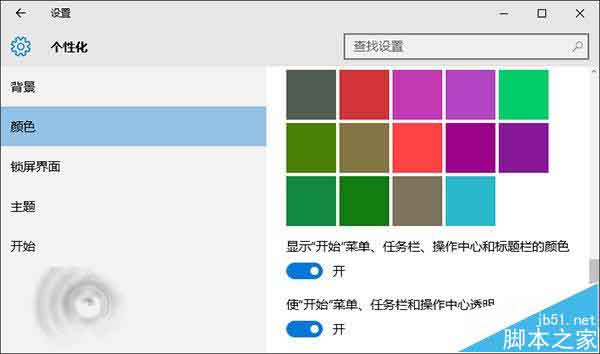
2、按Win+R快捷键打开运行,输入regedit回车打开注册表编辑器。
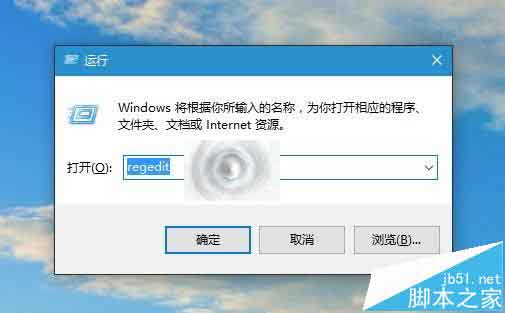
3、在注册表编辑器中展开以下位置:
HKEY_LOCAL_MACHINESOFTWAREMicrosoftWindowsCurrentVersionExplorerAdvanced
如下图所示,在右侧新建名为UseOLEDTaskbarTransparency的DWORD(32位)值:

4、双击新建值,将其值设置为1,保存。

5、注销并重新登录系统或重启资源管理器即可生效。
如果你安装了魔方的话,可通过下面的方法快速重启资源管理器:运行软媒魔方在魔方首页下方点击“快捷指令”,然后选择“重启文件管理器”即可完成重启(如下图)。

效果对比:
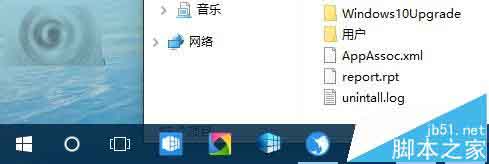
▲修改前

▲修改后
相关推荐:
win10任务栏图标在哪里添加和删除?
win10怎么这只让任务栏图标居中显示?
Win10正式版中任务栏点击没有反应假死该怎么办?
Win10预览版桌面图标和任务栏消失不见的解决方法
win10中怎么让Windows Defender图标开机驻留在任务栏?






